13、新建一个图层,进入路径面板,点击文字路径,把路径显示出来。

<图18>
14、回到图层面板,把底部的图层暂时隐藏,这样方便看效果,如下图。

<图19>
15、选择画笔工具,按F5设置画笔预设:
画笔笔尖形状:选择25号画笔,直径设置为7px,硬度设置为100%,间距设置为65%,如下图。

<图20>
形状动态:
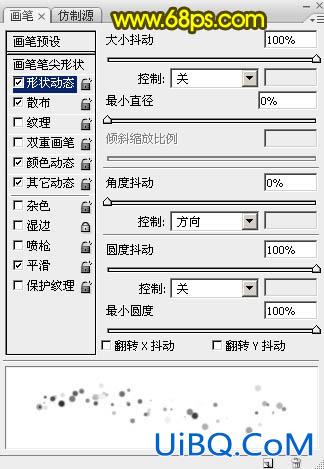
<图21>
散布:
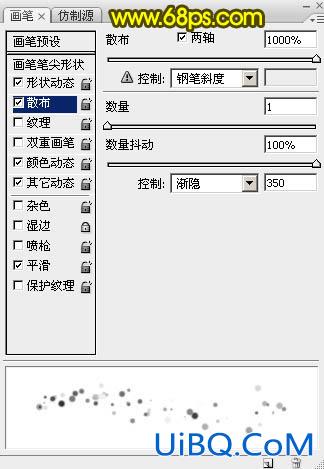
<图22>
颜色动态:

<图23>优艾设计网_PS滤镜教程实例;
其它动态:
<图24>
13、新建一个图层,进入路径面板,点击文字路径,把路径显示出来。

<图18>
14、回到图层面板,把底部的图层暂时隐藏,这样方便看效果,如下图。

<图19>
15、选择画笔工具,按F5设置画笔预设:
画笔笔尖形状:选择25号画笔,直径设置为7px,硬度设置为100%,间距设置为65%,如下图。

<图20>
形状动态:
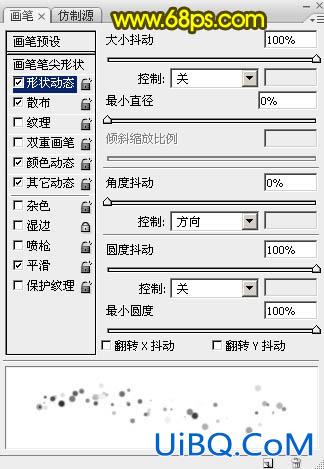
<图21>
散布:
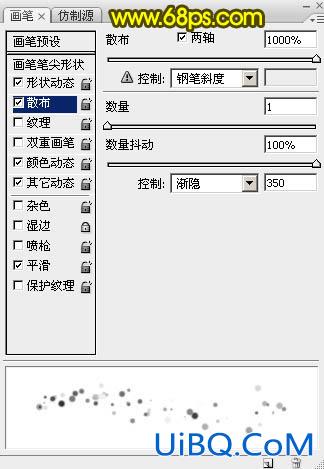
<图22>
颜色动态:

<图23>优艾设计网_PS滤镜教程实例;
其它动态:
<图24>
上一篇:叠影字,简单几步制作叠影字效果
纹理字,设计蜂巢纹理金属字体教程:下一篇
精彩评论